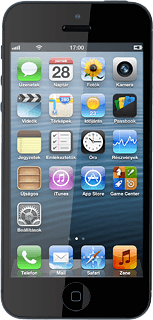Videóhívás kezdeményezése (FaceTime) - Apple iPhone 5 iOS 6
Videóhívással egy olyan készüléket tudsz felhívni, amelyik szintén támogatja a FaceTime funkciót. Mobilhálózaton vagy Wi-Fi hálózaton keresztül lehet videóhívást kezdeményezni. Videóhívás kezdeményezéséhez kövesd az alábbi utasításokat.
Ahhoz, hogy videóhívást tudj kezdeményezni, be kell kapcsolnod az adatkapcsolatokat. Kattints ide, és megtudhatod, hogyan kapcsolhatod be az adatkapcsolatokat.
Keresd meg a "FaceTime" menüpontot
Válaszd a Beállítások menüpontot.
Válaszd a FaceTime lehetőséget.
FaceTime bekapcsolása
Kattints a FaceTime melletti csúszkára a funkció bekapcsolásához.
A bejelentkezéshez szükséged lesz egy Apple ID-re. Ha nincs Apple ID-d, létrehozhatsz egyet a www.apple.com-on.
Ha még nem jelentkeztél be az Apple ID-del:
Válaszd az Apple ID haszn. a FaceTime-hoz lehetőséget.
Válaszd az Apple ID haszn. a FaceTime-hoz lehetőséget.
A bejelentkezéshez szükséged lesz egy Apple ID-re. Ha nincs Apple ID-d, létrehozhatsz egyet a www.apple.com-on.
Kövesd a kijelzőn megjelenő utasításokat a bejelentkezéshez.
Ahhoz, hogy visszatérhess a készenléti állapothoz, nyomd meg a kezdőlap gombot.
Ahhoz, hogy visszatérhess a készenléti állapothoz, nyomd meg a kezdőlap gombot.
A bejelentkezéshez szükséged lesz egy Apple ID-re. Ha nincs Apple ID-d, létrehozhatsz egyet a www.apple.com-on.
Videóhívás kezdeményezése
Válaszd az Eszközök lehetőséget.
Ahhoz, hogy egy Wi-Fi hálózaton keresztül kezdeményezhess videóhívást, kapcsolódnod kell egy Wi-Fi hálózathoz. Kattints ide, és megtudhatod, hogyan kapcsolódhatsz egy Wi-Fi hálózathoz.
Válaszd a Kontaktok lehetőséget.
Ahhoz, hogy egy Wi-Fi hálózaton keresztül kezdeményezhess videóhívást, kapcsolódnod kell egy Wi-Fi hálózathoz. Kattints ide, és megtudhatod, hogyan kapcsolódhatsz egy Wi-Fi hálózathoz.
Válaszd ki a kívánt kontaktot.
Ekkor a kontakt részleteit mutatja a kijelző.
Ekkor a kontakt részleteit mutatja a kijelző.
Ahhoz, hogy egy Wi-Fi hálózaton keresztül kezdeményezhess videóhívást, kapcsolódnod kell egy Wi-Fi hálózathoz. Kattints ide, és megtudhatod, hogyan kapcsolódhatsz egy Wi-Fi hálózathoz.
Válaszd a FaceTime lehetőséget.
Ahhoz, hogy egy Wi-Fi hálózaton keresztül kezdeményezhess videóhívást, kapcsolódnod kell egy Wi-Fi hálózathoz. Kattints ide, és megtudhatod, hogyan kapcsolódhatsz egy Wi-Fi hálózathoz.
Válaszd ki a kívánt telefonszámot vagy a kívánt e-mail címet.
Ahhoz, hogy egy Wi-Fi hálózaton keresztül kezdeményezhess videóhívást, kapcsolódnod kell egy Wi-Fi hálózathoz. Kattints ide, és megtudhatod, hogyan kapcsolódhatsz egy Wi-Fi hálózathoz.
Válassz műveletet
Amikor folyamatban van egy videóhívás, a következő műveleteket hajthatod végre:
Mikrofon be- vagy kikapcsolása, lásd 4a.
Válts kamerát, lásd 4b.
Mikrofon be- vagy kikapcsolása, lásd 4a.
Válts kamerát, lásd 4b.
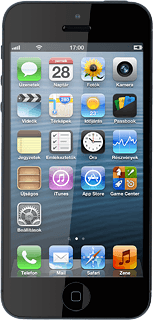
4a - Mikrofon be- vagy kikapcsolása
Nyomd meg a mikrofon ikont.
Ezzel a jelenlegi beállítástól függően be- vagy kikapcsolod a mikrofont.
Ezzel a jelenlegi beállítástól függően be- vagy kikapcsolod a mikrofont.
4b - Válts kamerát
Nyomd meg a kamera ikont.
Ezzel a jelenlegi beállításoktól függően az első vagy a hátsó kamerára vált a telefon.
Ezzel a jelenlegi beállításoktól függően az első vagy a hátsó kamerára vált a telefon.
Hívás befejezése
Válaszd a Vége lehetőséget a hívás befejezéséhez.
Befejezés
A befejezéshez és ahhoz, hogy visszatérhess a készenléti állapothoz, nyomd meg a kezdőlap gombot.